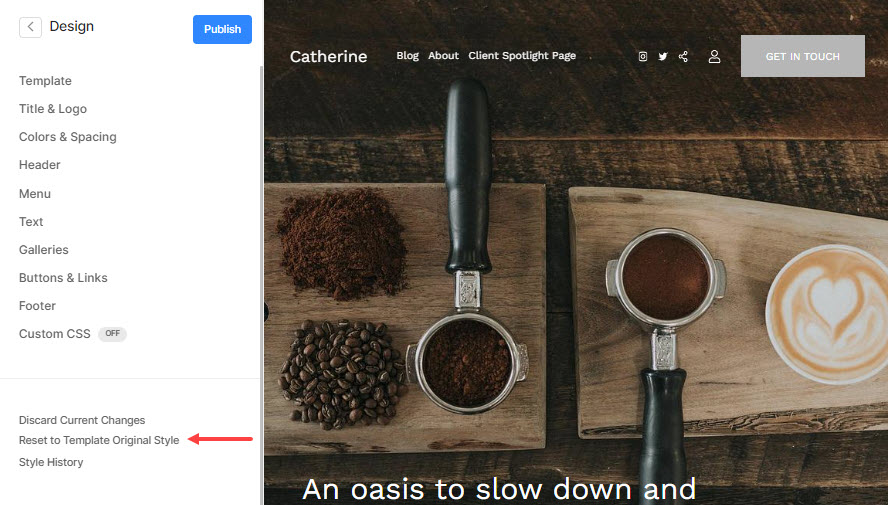Ви можете змінити шаблон сайт зараз використовує або перевірте різні шаблони, доки ви не завершите той, який хочете використовувати.
Що таке шаблон?
- Подумайте про кожен шаблон як про набір попередніх налаштувань, створених експертами Pixpa, щоб допомогти вам отримати бажаний вигляд вашого веб-сайту.
- Ви можете додатково налаштувати будь-який шаблон за допомогою редактора стилів у дизайн розділ.
Перевірте запропоновані шаблони. - Просто змініть шаблон дизайну веб-сайту, і ви отримаєте абсолютно новий вигляд свого веб-сайту одним клацанням миші.
- Ви можете змінювати шаблон веб-сайту скільки завгодно разів. За це не стягується додаткова плата.
Див також: Що відбувається, коли ви змінюєте веб-сайт шаблон?
У цій статті:
- Змініть шаблон сайту
- Керуйте демонстраційним вмістом вибраного шаблону
- Використання попереднього стилю дизайну з новим шаблоном
Змініть веб-сайт шаблон
- Перейти до дизайн розділ, і натисніть на шаблон.
- Потім ви можете натиснути на Редагувати TЕмпл кнопки.
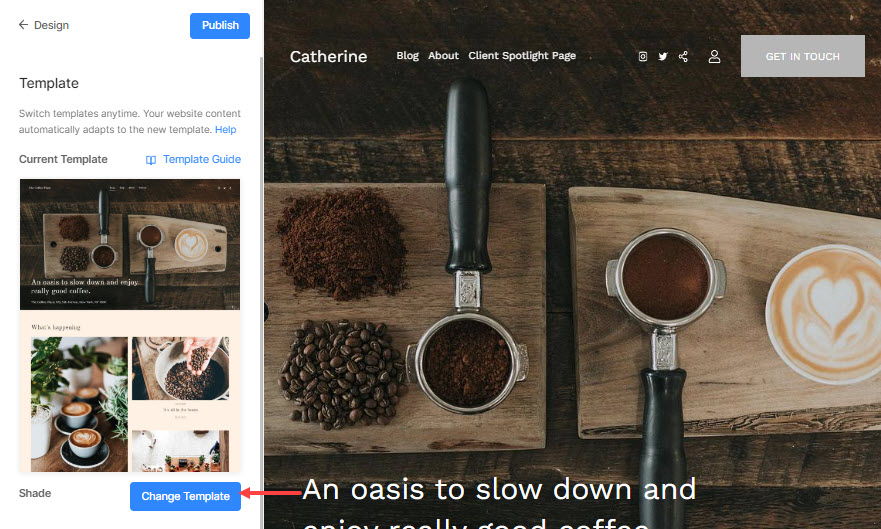
- Це приведе вас до Виберіть Шаблони екран. Тут будуть присутні всі доступні шаблони.
- Щоб переглянути попередньо встановлені стилі певного шаблону перед його застосуванням, ви можете натиснути на попередній перегляд кнопку (1).
- Щоб перейти до певного шаблону, потрібно просто навести на нього курсор, а потім натиснути на Перейти на template_name кнопку (2).
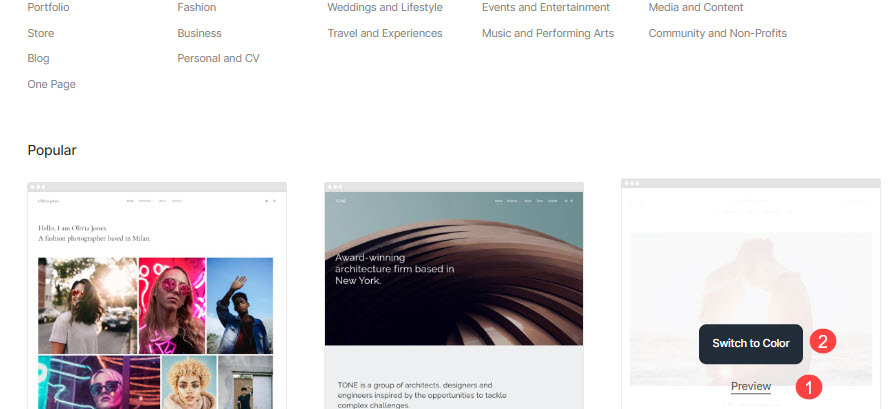
- Після того, як ви натиснули на Перейти на template_name кнопку, система запитає, чи хочете ви скопіюйте домашню сторінку вибраного шаблону якщо вибраний шаблон є односторінковим веб-сайтом або його домашньою сторінкою є сторінка. У всіх інших випадках, коли домашня сторінка є папкою, галереєю чи блогом, копіювати домашню сторінку перемикач буде недоступний.
- Ти можеш редагувати or видаляти ця демонстраційна сторінка з веб-сайт розділ пізніше.
- Якщо так, увімкніть копіювати демонстраційний вміст домашньої сторінки шаблону перемикач (1). Якщо ні, ви можете вимкнути цю опцію, і просто змінити шаблон (2).
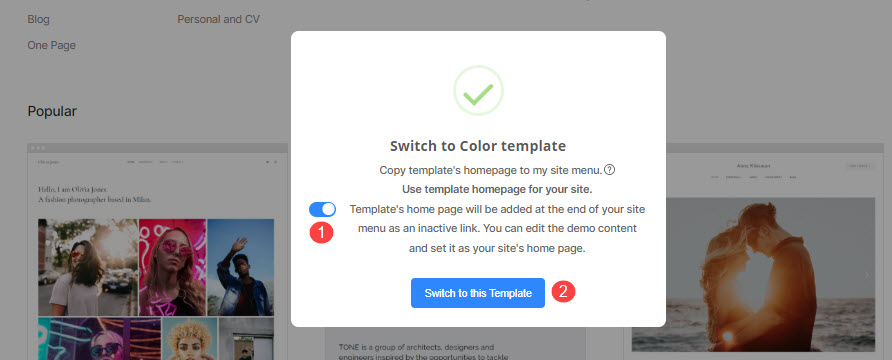
Вуаля! Вибраний шаблон застосовано до вашого веб-сайту.
Керуйте демонстраційним вмістом вибраного шаблон
- Після копіювання демонстраційного вмісту на кроці вище домашня сторінка нового шаблону, який ви вибрали, додається на ваш веб-сайт. Ви можете відредагувати це та додати свій вміст, щоб він точно відповідав вигляду вихідного шаблону, який ви вибрали.
- Або ви також можете видалити/приховати його з Розділ сайту.
- Натисніть на три вертикальні точки (1) значок поруч із назвою. Ви б побачили Редагувати вміст (2), Показати в меню сайту (3) і Видалити (4) опції під спадним меню.
- Щоб редагувати демонстраційну сторінку, натисніть Редагувати вміст.
Також перевірте: Редагувати сторінку. - Щоб показати те саме, натисніть Показати в меню сайту.
- Щоб видалити те саме, натисніть видаляти. Детальніше.
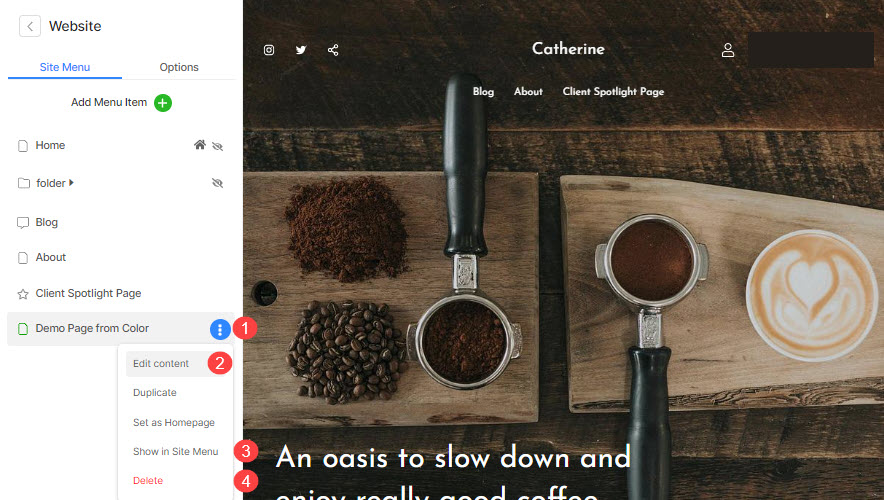
Див:
Дивіться в дії
Використання попереднього стилю дизайну з новим шаблоном
- Ви можете використовувати свій старий стиль із цим новим шаблоном.
- Це означає, що ви можете застосувати раніше використані шрифти, колір, розмір, вагу та макети галереї тощо до цього нового шаблону одним клацанням миші за допомогою Кнопка «Історія стилю». під дизайн розділ.
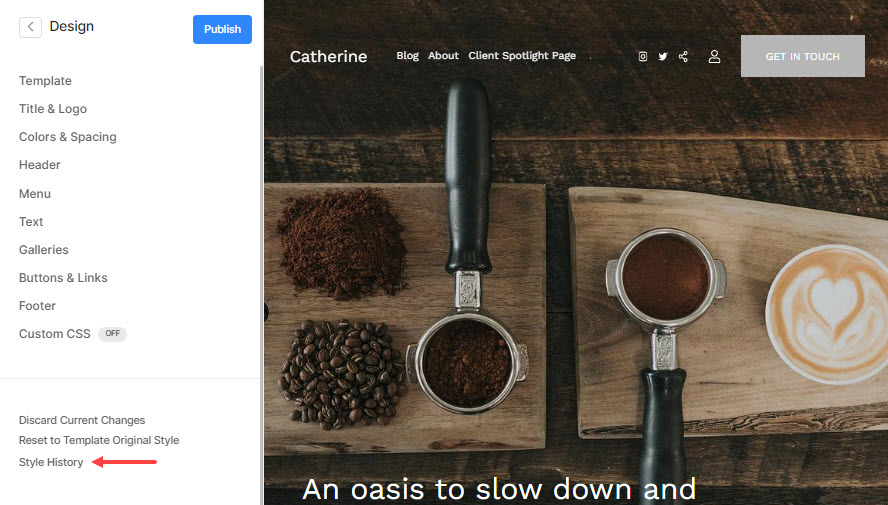
- Історія стилю Після натискання вкладки відкриється спливаюче вікно, у якому відображатимуться всі збережені та наразі активні стилі.
- Тут можна застосувати будь-який збережений стиль (1) або скопіювати вихідний стиль (2) із будь-якою назвою та внести в нього зміни.
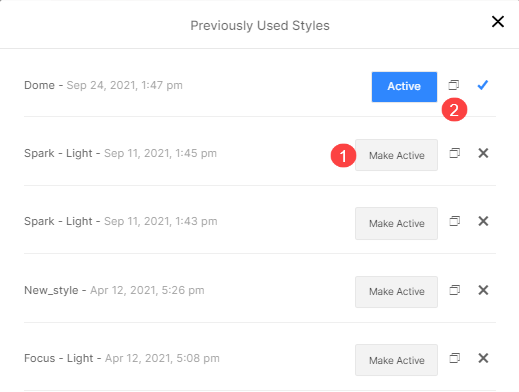
- Ви можете натиснути на кнопку Відновити початковий стиль шаблону кнопку, щоб застосувати поточний стиль шаблону до вашого веб-сайту.